Aktualisiert November 2025 : Beenden Sie diese Fehlermeldungen und beschleunigen Sie Ihr Computersystem mit unserem Optimierungstool. Laden Sie es über diesen Link hier herunter.
- Laden Sie das Reparaturprogramm hier herunter und installieren Sie es.
- Lassen Sie es Ihren Computer scannen.
- Das Tool wird dann Ihren Computer reparieren.
Die Eingabeaufforderung in Windows 10, .exe, erhält mehrere neue Funktionen: Sie erhält nicht nur einen neuen Code und verbesserte Bearbeitungsfunktionen, Sie können sie auch im Vollbildmodus anzeigen oder transparent machen. Lassen Sie uns einen Blick auf einige der neuen Features in der Konsole werfen, bevor wir sehen, wie wir die CMD-Fenster transparent machen.
Neue Funktionen in der Eingabeaufforderung unter Windows 10
Wir empfehlen die Verwendung dieses Tools bei verschiedenen PC-Problemen.
Dieses Tool behebt häufige Computerfehler, schützt Sie vor Dateiverlust, Malware, Hardwareausfällen und optimiert Ihren PC für maximale Leistung. Beheben Sie PC-Probleme schnell und verhindern Sie, dass andere mit dieser Software arbeiten:
- Download dieses PC-Reparatur-Tool .
- Klicken Sie auf Scan starten, um Windows-Probleme zu finden, die PC-Probleme verursachen könnten.
- Klicken Sie auf Alle reparieren, um alle Probleme zu beheben.
- .exe soll nun entweder eine DLL mit der Original-Konsole oder eine mit unserem neuen Code laden.
- Die Eingabeaufforderungsfenster können nun im Vollbildmodus mit 80 Zeichen Breite angezeigt werden, was sehr gut war. Du kannst die Kante greifen und das Konsolenfenster breiter ziehen. Wenn Sie auf die Schaltfläche Maximieren klicken, wird der Vollbildmodus aktiviert.
- Der Zeilenumbruch ist erfolgt.
- Die Click-and-Drag-Auswahl versteht und wählt Zeile für Zeile. Wenn Sie im Blockmodus auswählen müssen, halten Sie beim Starten einer Auswahl einfach die ALT-Taste gedrückt.
- Verbesserte Tastaturbearbeitung und -auswahl
- Einführung der Tasten für die Textauswahl und -bearbeitung
- Der Schnellbearbeitungsmodus ist standardmäßig aktiviert.
- Konsolenfenster können nun halbtransparent sein.
Die vollständigen Details finden Sie unter Windows.com.
Machen Sie die Eingabeaufforderung unter Windows 10
transparent.
Sie müssen nun länger auf die Hilfe von Drittanbieteranwendungen zurückgreifen, um das Eingabeaufforderungsfenster in Windows 10 transparent zu machen. Klicken Sie dazu mit der rechten Maustaste auf die Titelleiste und wählen Sie Eigenschaften.
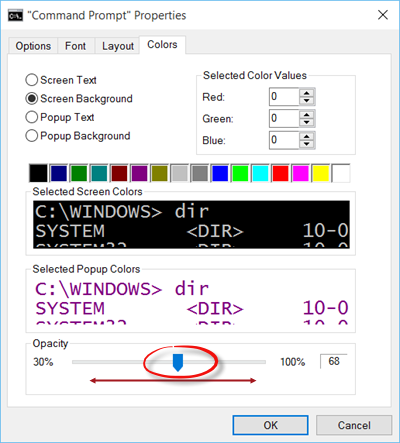
Hier unter der Registerkarte Farben können Sie die Transparenz einstellen, indem Sie den Schieberegler bewegen. Die minimal zulässige Opazität beträgt 30%. Mit dieser Einstellung können Sie das Konsolenfenster halbtransparent gestalten.
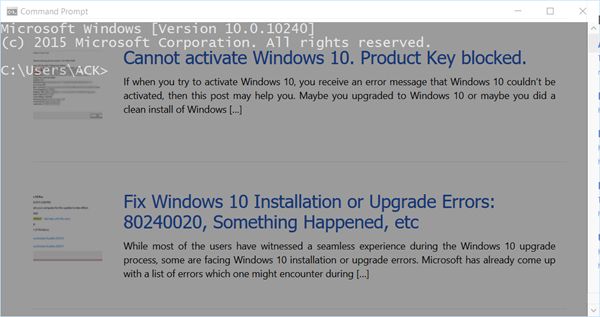
Sie sollten vielleicht auch diese Tipps und Tricks zur Eingabeaufforderung lesen, die Sie die Konsole effizienter nutzen lassen.
EMPFOHLEN: Klicken Sie hier, um Windows-Fehler zu beheben und die Systemleistung zu optimieren
